说到白云一键重装系统软件,相信网友们都不会陌生吧!那么白云重装系统xp软件的使用教程,你都知道怎么用重装系统xp软件去重装系统xp吗?不懂使用重装系统xp软件没关系,下面windows7之家小编会把重装系统xp软件使用教程告诉大家,让人人都能重装系统。
首先,我们需要在白云官网下载一个白云一键重装系统6.2版本的软件。
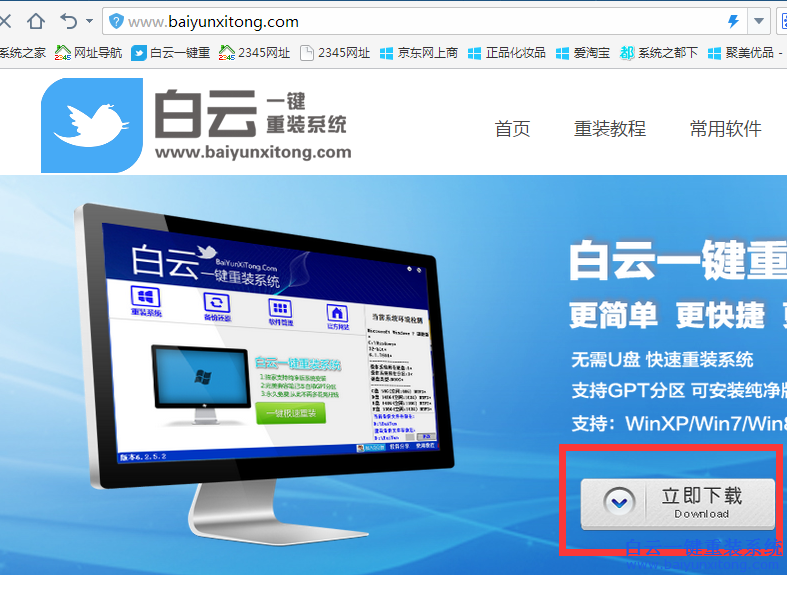
下载完成后打开软件,根据提示安装软件。
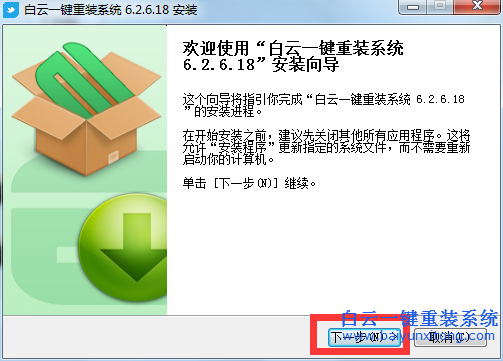
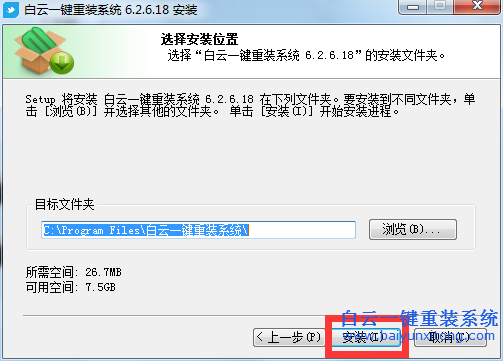
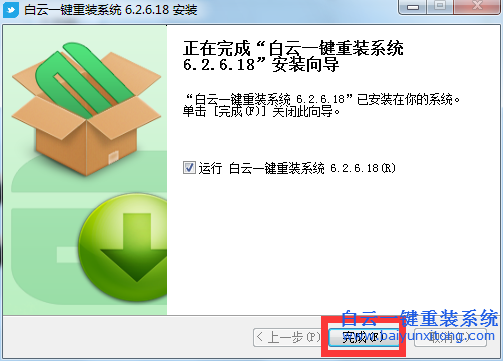
点击完成后会打开白云一键重装系统主界面,等待系统分区检测完成后点击“一键极速重装”
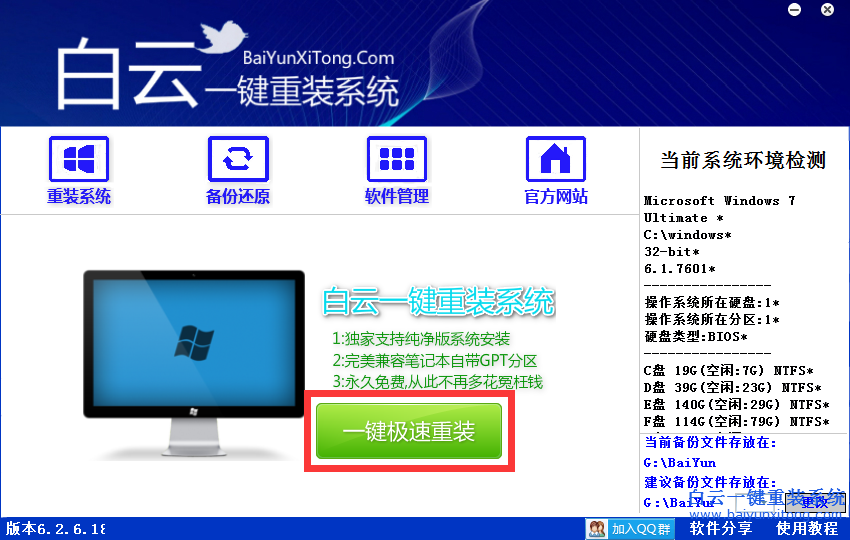
点击一键极速重装之后,我们可以看到有很多系统,根据自己的需求选择系统,点击该系统后面的“安装装机版”,如果不想要有自带软件的就点击“安装纯净版”,不过纯净版需要对软件进行推广验证。
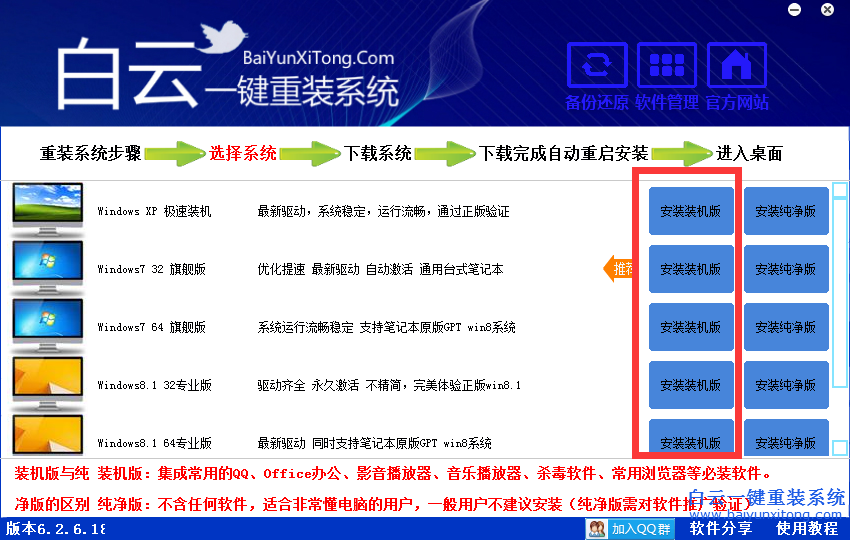
点击之后就会进入系统下载过程,到了这个步骤就不需要你再有任何操作了。只需要耐心等待系统下载完成就能自动重装系统。
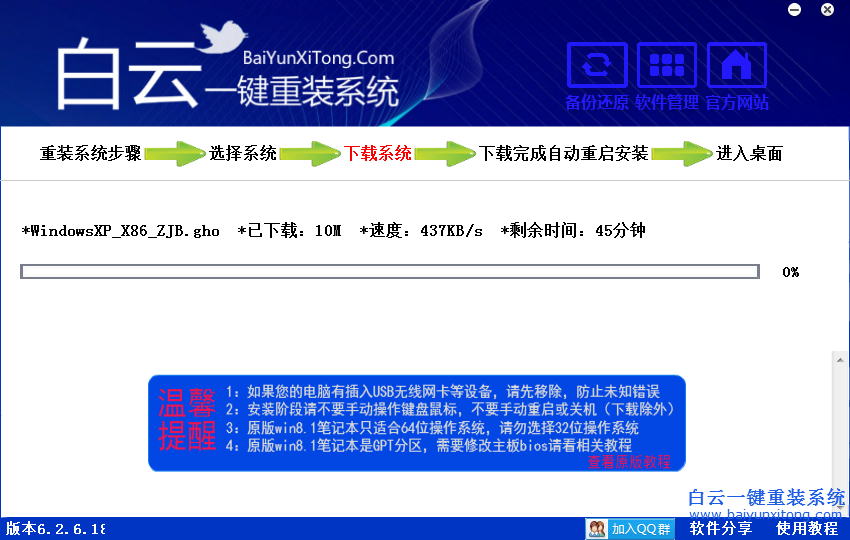
重装系统xp软件使用教程的全部内容介绍到此就结束了,你一直心爱的经典的xp系统就这样重装完毕了,白云重装系统xp软件是一款非常好用的重装系统软件,相信你用过了之后一定不会后悔下载了白云一键重装系统软件的,xpsp3重装系统就是那么地简单了。